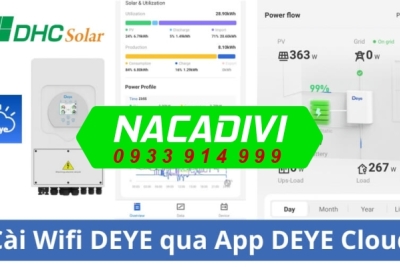Hướng dẫn cách cài đặt WiFi cho biến tần Growatt
Biến tần Growatt được ứng dụng nhiều công nghệ hiện đại nên chúng ta có thể dễ dàng theo dõi và quản lý từ xa thông qua thiết bị có kết nối internet. Hôm nay Nacadivi sẽ hướng dẫn cho Quý khách hàng cách cài đặt wifi cho biến tần Growatt để Quý khách hàng có thể dễ dàng theo dõi và quản lý từ xa.

Hướng dẫn cài đặt wifi biến tần Growatt
Nội dung bài viết
Tải file PDF hướng dẫn cài đặt WiFi cho Growatt
✅ Bản Tiếng Việt: TẢI VỀ
✅ Bản Tiếng Anh: TẢI VỀ
Cách cài đặt Wifi biến tần Growatt
1. Kết nối thiết bị với biến tần qua cổng RS-232
Tháo nắp đậy cổng RS-232 trên biến tần Growatt, kiểm tra cổng RS-232 trên thân biến tần là kiểu A hay kiểu B
- Kiểu A: Gạt chốt 1 lên vị trí On như hình vẽ sao đó kết nối thiết bị Wifi vào biến tần qua cổng này
- Kiểu B: Dùng vật nhỏ chọc vào lỗ nhỏ trên thiết bị điều khiển biết tần Growatt để tháo bỏ nút cao su, sau đó kết nối thiết bị vào biến tần

2. Khởi động Inverter và kiểm tra trạng thái kết nối
- Đèn Led màu đỏ trên thiết bị phát sáng là dấu hiệu kết nối bình thường
- 3 đèn không sáng là biến tần chưa kết nối thành công với thiết bị
- Chỉ đèn đỏ sáng thì Inverter Growatt kết nối thành công với thiết bị
- Chỉ đèn xanh lá cây sáng thì Inverter Growatt kết nối thành công với thiết bị, đã kết nối với router wifi
- Chỉ đèn xanh lam sáng thì biến tần Growatt kết nối thành công với thiết bị, đã kết nối với router wifi và kết nối thành công với server của hệ thống
3. Đăng ký tài khoản trên server hệ thống và thêm thiết bị cần theo dõi
Có thể điều khiển vào theo dõi thiết bị biến tần Growatt thông qua phần mềm Shine phone. Quý khách hàng có thể tải phần mềm Shine phone cho hệ điều hành IOS hoặc Android tại đây: http://server.growatt.com/app/xml/download_growatt.png.jsp
3.1 Sau khi tải phần mềm, bảo đảm điện thoại kết nối cùng vào một Router với thiết bị điều khiển :
- Tên router wifi chỉ chứa chữ cái và số, không có ký tự đặc biệt
- Không hỗ trợ mạng kết nối kiểu bắc cầu
- Để bảo đảm an toàn, hãy kết nối vào một mạng wifi được mã hóa
3.2 Mở phần mềm Shinephone trên điện thoại, cọn mục Register để đăng ký tài khoản miễn phí.

3.3 Điền địa chỉ nơi cư trú lưu ý điền đúng địa chỉ nơi cư trú, nếu không thời gian trên thiết bị sẽ bị sai.
3.4 Điền thông tin của thiết bị theo dõi vào phần mềm bằng cách thủ công hoặc dùng chức năng quét Barcode trên thiết bị theo dõi bằng camera điện thoại:
- Cách 1: Nhập thủ công thông tin được ghi trên thiết bị

- Cách 2: Dùng chức năng Scanning Barcode để quét thông tin trên thiết bị

3.5 Sau khi nhận diện được thiết bị, phần mềm sẽ chuyển qua giao diện để nhập mật khẩu mạng mạng wifi, sau khi nhập mật khẩu chọn “Configuration” , sau khi kết thúc đếm ngược màn hình sẽ hiển thị “ Configuration Successfully “ . Sau khi kết nối thành công, nếu chỉ có đèn Led xanh lam trên thiết bị sáng tức là đã kết nối thành công với mạng wifi và server hệ thống.

3.6 Nếu màn hình hiển thị thông báo “Failed” , lúc này dựa vào phụ lục A phía dưới để giải quyết sự cố. Sau đó truy cập lại vào tài khoản, chọn vào biểu tượng dấu + ở góc trên bên phải màn hình, chọn “Datalogger list” ở cửa thư mục xổ ra. Ở cửa sổ tiếp theo, nhấn và giữ 3 giây ở mục “datalogger’s serial“, sau đó một cửa sổ nhỏ sẽ hiện ra, chọn mục “Configure datalogger”. Giao diện phần mềm sẽ chuyển qua trang “ Set ShineWifi”, ở đây bạn điền tên router wifi và mật khẩu, chọn “Set” , quá trình xác nhận kết nối sẽ được khởi động.

3.7 Sau khi xác nhận kết nối thành công, phần mềm sẽ chuyển qua trang “my plant “ , ở đây chọn model thiết bị inverter bạn sử dụng, hệ thống sẽ tự động kiểm tra phiên bản firmware mới nhất của thiết bị.

3.8 Nếu bạn muốn thêm, sửa, xóa thông tin thiết bị, chọn dấu “+” phía góc trên bên phải màn hình trong trang “my plant”. Ở đây sẽ xổ ra một danh sách gồm 4 lựa chọn tinh chỉnh thông tin hệ thống bao gồm :
- Add datalogger: Dùng khi muốn gán thêm 1 thiết bị theo dõi khác cho tài khoản.
- Edit datalogger: Dùng khi muốn đặt tên riêng cho thiết bị theo dõi (dùng khi quản lý nhiều thiết bị theo dõi cùng một lúc).
- Delete datalogger: Dùng khi muốn xóa 1 thiết bị theo dõi ra khỏi tài khoản của bạn.
- Configure datalogger: Dùng khi muốn thay đổi thông tin về router wifi kết nối.
4. Cài đặt lại thiết bị theo dõi
Khi Quý khách hàng đổi mật khẩu wifi hoặc thay đổi router wifi mới, cần phải cài đặt lại thiết bị theo dõi về trạng thái xuất xưởng và tiến hành thiết lập lại một lần nữa.
Gỡ nút bọc cao su trên thân thiết bị, giữ phím Key trong vòng 6 giây đến khi 3 đèn Led trên thiết bị cùng sáng.
Truy cập phần mềm trên điện thoại, lặp lại các bước từ mục 3.6 trong phần 3 của hướng dẫn này để tiến hành thiết lập lại thiết bị.
Tác dụng và cách sử dụng nút Key:
| Cách sử dụng | Miêu tả |
| Khi thiết bị đang hoạt động, mở nút đậy cao su trên thân thiết bị, nhấn nút “Key” phía dưới, đèn Led trên thiết bị sẽ chuyển từ nhấp nháy sang sáng liên tục. | Thiết bị theo dõi sẽ chuyển sang trạng thái AP, trạng thái chỉ truy cập khi có hướng dẫn cụ thể hoặc từ kỹ thuật viên của hãng |
| Khi thiết bị ở trạng thái AP, nhấn phím “Key” một lần nữa, đèn Led trên thiết bị chuyển từ sáng liên tục sang nhấp nháy. | Thoát khỏi chế độ AP |
| Nhấn giữ nút “Key” 6 giây, toàn bộ các đèn Led trên thiết bị bật sáng. | Đưa thiết bị trở về trạng thái xuất xưởng |
Các lỗi thường gặp khi cài đặt wifi biến tần Growatt và cách xử lí
| Trạng thái đèn Led | Chẩn đoán | Cách xử lý |
| 3 đèn Led cùng không sáng | Thiết bị không kết nối được với Inverter qua cổng RS232 | Thử kết nối lại thiết bị, kiểm tra xem cổng Dip1 trên cổng RS232 đã bật chế độ On chưa |
| Sau khi thiết lập cài đặt, chỉ có đèn Led đỏ nhấp nháy | Thiết bị không kết nối được với router wifi | Kiểm tra thông tin router: Tên router chỉ được chứa chữ cái và số, đổi lại tên nếu sai quy cách Vì lý do an toàn, vui lòng sử dụng mạng wifi đã mã hóa Kiểm tra lại mật khẩu wifi nhập vào khi thiết lập thiết bị |
| Sau khi thiết lập cài đặt, chỉ có đèn Led xanh lá cây nhấp nháy | Thiết bị kết nối được với router wifi nhưng không kết nối được server hệ thống | Kiểm tra xem router wifi có kết nối với mạng Internet không, kiểm tra tường lửa của wifi có chặn cổng 5279 và 5280 không |
| Sau khi thiết lập cài đặt, chỉ có đèn Led xanh lam nhấp nháy | Thiết bị kết nối được với router wifi và server hệ thống | Thiết bị hoạt động bình thường |
| Đèn Led đỏ sáng liên tục | Module trong thiết bị lỗi | Cần thay thế bởi thiết bị điều khiển khác |
| Đèn xanh lá cây sáng liên tục | Thiết bị đang trong quá trình tự thiết lập | Nút “Key” sẽ không có tác dụng trong quá trình này |
| Đèn xanh lam sáng liên tục | Thiết bị đang ở trong chế độ AP | Ấn một lần nút “Key” để thoát chế độ AP |
Trên đây Nacadivi đã hướng dẫn cách cài đặt WiFI biến tần Growatt và một số chia sẻ về các lỗi thường gặp cũng như cách khắc phục đối với biến tần Growatt. Hy vọng qua bài sẽ này giúp Quý khách hàng có thể hiểu rõ hơn về biến tần Growatt.
» Nội dung có thể bạn quan tâm: Cách kiểm tra bảo hành biến tần Growatt
MỌI THÔNG TIN LIÊN HỆ
CÔNG TY CỔ PHẦN SX XNK NACADIVI
Hotline: 0933 914 999 – 0937413777
Gmail :[email protected]
Website :www.jieumsolar.com
Youtube: https://www.youtube.com/@Congtynacadivi
Trụ sở: 2A Nguyễn Chích Phú Thạnh, Tân Phú, Thành phố Hồ Chí Minh
#dhcsolar #cáchcàiđặtbiếntầngrowatt #biếntầngrowatt #càiđặtshinewifiShinephone #càiđặtwifigrowatt #cài_đặt_wifi_growatt #cài_đặt_growatt #cách_cài_wifi_biến_tần_groatt
Số lần xem: 45194

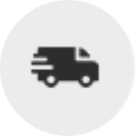 Giao hàng toàn quốc
Giao hàng toàn quốc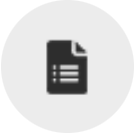 Chính sách đổi hàng
Chính sách đổi hàng Tư vấn và hỗ trợ 24/7
Tư vấn và hỗ trợ 24/7